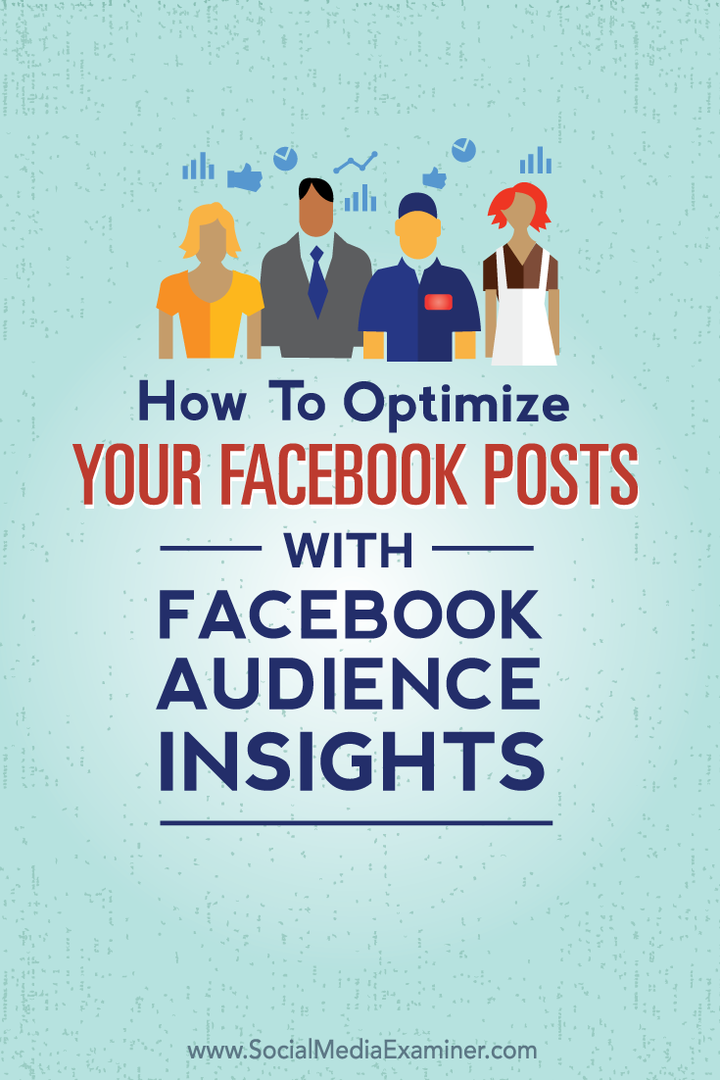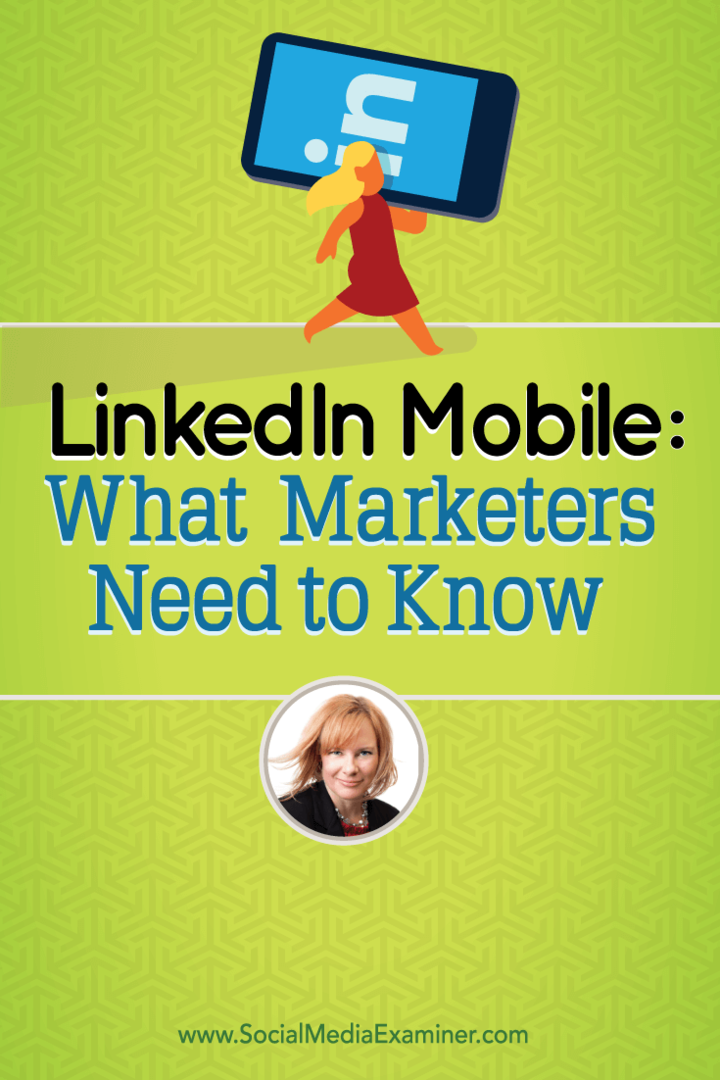Δημοσίευσε
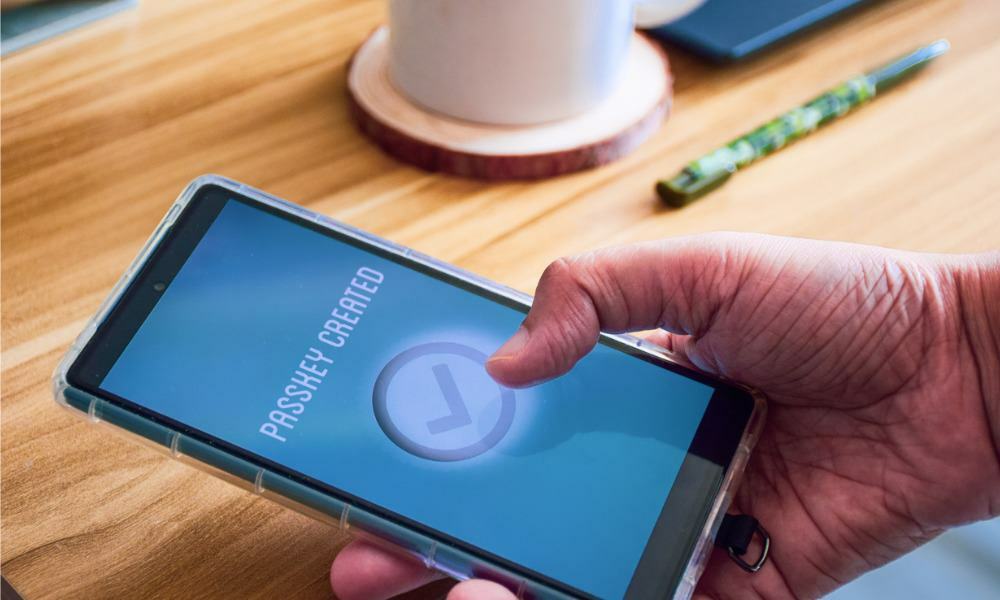
Τα κλειδιά πρόσβασης προσφέρουν μια ασφαλή επιλογή σύνδεσης χωρίς κωδικό πρόσβασης για υποστηριζόμενες εφαρμογές και ιστότοπους. Δείτε πώς μπορείτε να ρυθμίσετε τους κωδικούς πρόσβασης στο iPhone σας.
Όσον αφορά την ασφάλεια, προτείνω πάντα να διατηρείτε διαφορετικούς, ισχυρούς κωδικούς πρόσβασης για τις διάφορες συνδέσεις σας. Για να προστατεύσετε πραγματικά την ψηφιακή σας ζωή, διατηρώντας τη διαδικτυακή σας ζωή ασφαλείς λογαριασμοί με 2FA ή η επαλήθευση σε δύο βήματα είναι απαραίτητη. 2FA για μια Apple (και άλλοι λογαριασμοί) χρειάζεται λίγη δουλειά, αλλά τώρα μπορείτε να ρυθμίσετε κωδικούς πρόσβασης στο iPhone σας για μια εμπειρία χωρίς κωδικό πρόσβασης. Όπως θα μάθετε σύντομα, αυτό σας βοηθά να ενισχύσετε την ασφάλειά σας ακόμη περισσότερο, αφαιρώντας την πιθανότητα κάποιος να παραπλανήσει ή να κλωνοποιήσει το λογισμικό 2FA ή τον αριθμό τηλεφώνου σας,
Τα κλειδιά πρόσβασης προσφέρουν έναν ασφαλή τρόπο σύνδεσης στους λογαριασμούς σας χωρίς τη χρήση διαχειριστών κωδικών πρόσβασης
Μπορεί να ακούγεται περίπλοκο, αλλά είναι πιο εύκολο από όσο φαντάζεστε να ρυθμίσετε τους κωδικούς πρόσβασης. Η όλη διαδικασία είναι στην πραγματικότητα πιο εύκολη από τη χρήση του 2FA και είναι αρκετά ασφαλής. Θα σας δείξουμε πώς να τα ρυθμίσετε σε ένα iPhone, γεγονός που διευκολύνει την εμπειρία σύνδεσης. Μόλις ρυθμίσετε έναν κωδικό πρόσβασης για έναν υποστηριζόμενο ιστότοπο ή εφαρμογή, το iPhone σας θα ελέγξει την ταυτότητά σας με το Face ID ή τον κωδικό πρόσβασής σας και θα χρησιμοποιήσει το κλειδί πρόσβασης για να συνδεθείτε με ασφάλεια.
Ποιες εφαρμογές και ιστότοποι λειτουργούν με κωδικούς πρόσβασης;
Επί του παρόντος, υπάρχουν μόνο λίγες τοποθεσίες και εφαρμογές που υποστηρίζουν κωδικούς πρόσβασης. Ωστόσο, καθώς η τεχνολογία ωριμάζει, περισσότερες υπηρεσίες θα υποστηρίζουν την επιλογή κωδικών πρόσβασης για ασφαλή σύνδεση στους λογαριασμούς σας.
Ακολουθεί μια λίστα υπηρεσιών που είναι γνωστό ότι λειτουργούν με κωδικούς πρόσβασης:
- Αμαζόνα
- μήλο
- Καλύτερη αγορά
- CardPointers
- Καρναβάλι
- Dashlane
- eBay
- Πάμε μπαμπά
- Είδος ξύλινης βάρκας
- Nvidia.com
- PayPal
- Σαφάρι
- WordPress
Πώς να ρυθμίσετε τους κωδικούς πρόσβασης στο iPhone
Αφού μάθετε τα πλεονεκτήματα που παρέχουν οι κωδικοί πρόσβασης, θα θέλετε να τα ρυθμίσετε στο iPhone σας σε υποστηριζόμενες τοποθεσίες και εφαρμογές.
Ενημερώστε το iOS στο iPhone σας
Πριν ρυθμίσετε τους κωδικούς πρόσβασης, πρέπει να βεβαιωθείτε ότι το iPhone σας εκτελεί iOS 16 ή νεότερη έκδοση. Μπορείτε να ελέγξετε την έκδοση iOS και να ενημερώσετε το τηλέφωνό σας, εάν είναι απαραίτητο, κάνοντας τα εξής.
- Ανοιξε Ρυθμίσεις στο iPhone σας.
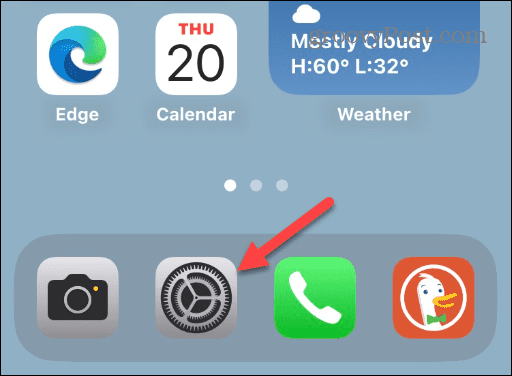
- Σύρετε προς τα κάτω το μενού και πατήστε Γενικός.
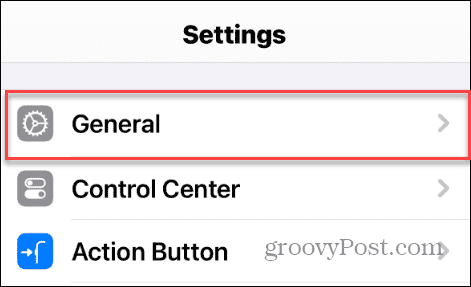
- Πατήστε το Ενημερώσεις λογισμικού επιλογή στο μενού.
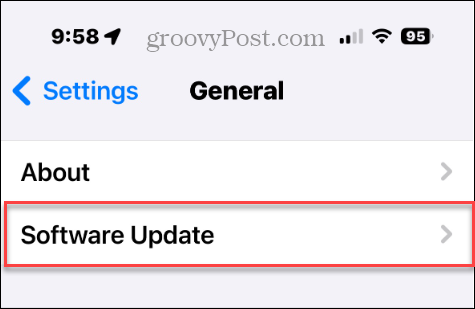
- Μπορείτε να δείτε την έκδοση iOS σε αυτήν την ενότητα και, εάν υπάρχει διαθέσιμη ενημέρωση, μπορείτε να την κατεβάσετε και να την εγκαταστήσετε.
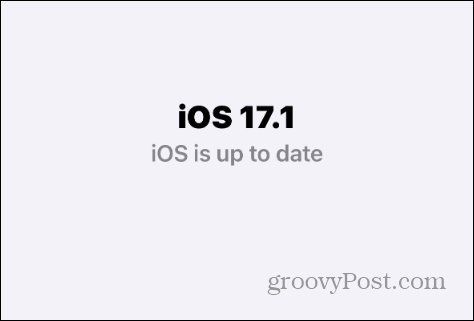
Ενεργοποιήστε το iCloud Keychain στο iPhone σας
Ένα άλλο πράγμα που θα πρέπει να κάνετε είναι να ενεργοποιήσετε το iCloud Keychain αν δεν είναι ήδη. Ακολουθήστε τα παρακάτω βήματα για να το ενεργοποιήσετε.
- Ανοιξε Ρυθμίσεις στο iPhone σας.
- Παρακέντηση Κωδικοί πρόσβασης από το μενού.
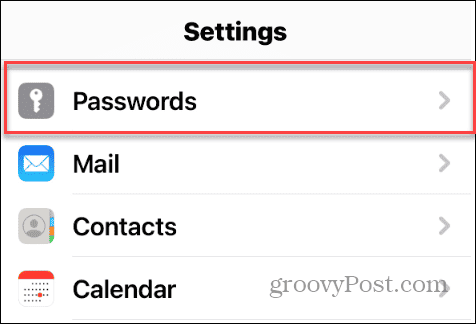
- Θα χρειαστεί να συνδεθείτε με Face ID ή το δικό σου Κωδικός πρόσβασης Apple ID.
- Επιλέγω Επιλογές κωδικού πρόσβασης από το μενού.
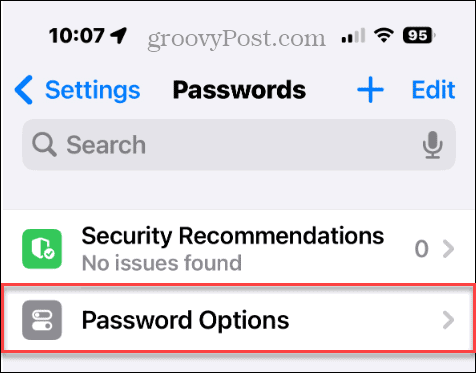
- Εξασφαλίστε το Αυτόματη συμπλήρωση κωδικών πρόσβασης και κωδικών πρόσβασης ο διακόπτης είναι ενεργοποιημένος.
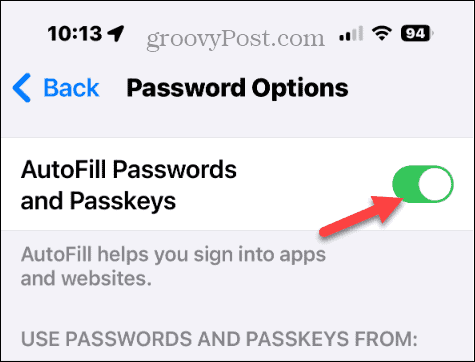
- Παρακέντηση iCloud Passwords & Keychain σύμφωνα με το Χρησιμοποιήστε κωδικούς πρόσβασης και κωδικούς πρόσβασης από ενότητα για να βεβαιωθείτε ότι είναι ενεργοποιημένη.
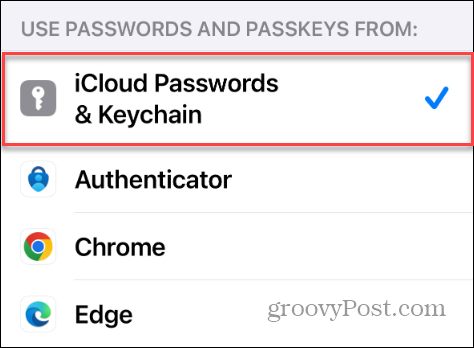
Ρυθμίστε έναν νέο κωδικό πρόσβασης σε έναν ιστότοπο ή μια εφαρμογή
Τώρα που το iPhone σας μπορεί να χρησιμοποιεί κωδικούς πρόσβασης, θα θέλετε να τους χρησιμοποιήσετε σε έναν υποστηριζόμενο ιστότοπο ή εφαρμογή. Και είναι δυνατό να δημιουργήσετε έναν κωδικό πρόσβασης από την αρχή της δημιουργίας του λογαριασμού σας για μια υπηρεσία.
Και πάλι, θυμηθείτε ότι ο ιστότοπος ή η εφαρμογή πρέπει να υποστηρίζει κωδικούς πρόσβασης. Έτσι, στο παράδειγμά μας, χρησιμοποιούμε το Kayak, αλλά η εμπειρία σας θα διαφέρει σε άλλες εφαρμογές και ιστότοπους. Για παράδειγμα, η ρύθμιση ενός κλειδιού πρόσβασης στο Amazon διαφέρει από τη ρύθμιση ενός κλειδιού πρόσβασης στην εφαρμογή Best Buy.
Για χρήση κλειδιών πρόσβασης στο iPhone
- Εκκινήστε μια υποστηριζόμενη εφαρμογή ή ιστότοπο στο iPhone ή το iPad σας.
- Πατήστε την επιλογή για να συνδεθείτε με ένα λογαριασμός ηλεκτρονικού ταχυδρομείου.
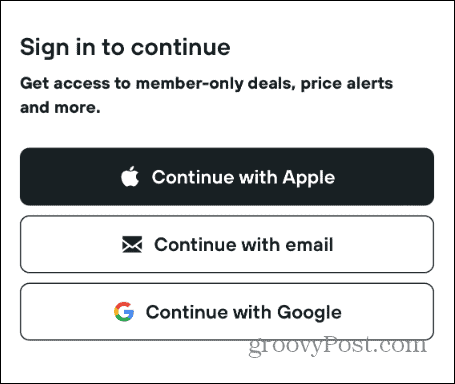
- Πληκτρολογήστε τη διεύθυνση email που θέλετε να χρησιμοποιήσετε για την εφαρμογή και πατήστε Να συνεχίσει.
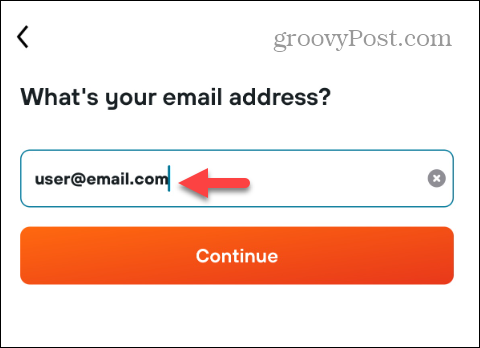
- Μόλις εισαγάγετε το email που θέλετε να χρησιμοποιήσετε, πατήστε το Δημιουργήστε το λογαριασμό σας κουμπί.
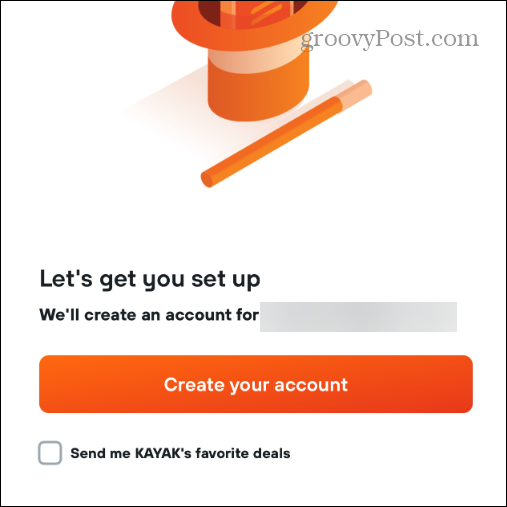
- Θα σας ζητηθεί να αποθηκεύσετε έναν κωδικό πρόσβασης για τη διεύθυνση email σας - πατήστε Να συνεχίσει.
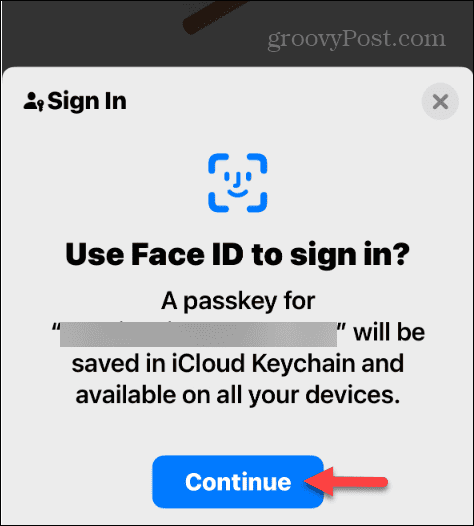
- Αυτό είναι! Το κλειδί πρόσβασης δημιουργείται και είστε συνδεδεμένοι στην εφαρμογή.
- Την επόμενη φορά που θα χρειαστεί να συνδεθείτε, θα σας ζητηθεί να συνδεθείτε χρησιμοποιώντας το Face ID με τον κωδικό πρόσβασης που έχετε δημιουργήσει και αποθηκεύσει στο iCloud Passwords & Keychain.
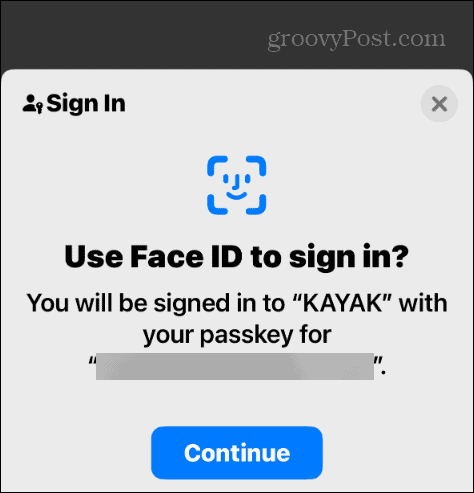
Σε υποστηριζόμενους ιστότοπους και εφαρμογές που διαθέτουν καλά κωδικούς πρόσβασης, η διαδικασία δεν θα μπορούσε να είναι ευκολότερη. Προχωρώντας προς τα εμπρός, θα χρησιμοποιήσετε το Face ID με το κλειδί πρόσβασης που δημιουργείται με ασφάλεια για να συνδεθείτε στην εφαρμογή ή τον ιστότοπο.
Αλλαγή σύνδεσης από Κωδικός πρόσβασης σε Κωδικός πρόσβασης
Σε υποστηριζόμενους ιστότοπους και εφαρμογές, μπορείτε να αλλάξετε την επιλογή σύνδεσης στον λογαριασμό σας από κωδικό πρόσβασης σε κλειδί πρόσβασης. Και πάλι, αυτό θα πρέπει να είναι μια διαθέσιμη επιλογή στις υποστηριζόμενες υπηρεσίες.
Για να αλλάξετε από κωδικό πρόσβασης σε κλειδί πρόσβασης
- μεταβείτε στο ενότητα λογαριασμού για την εξυπηρετηση.
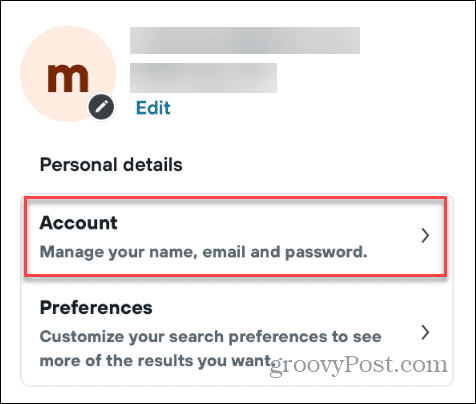
- Θα πρέπει να βρείτε ένα Ρύθμιση κλειδιού πρόσβασης επιλογή στις επιλογές σύνδεσης — πατήστε το.
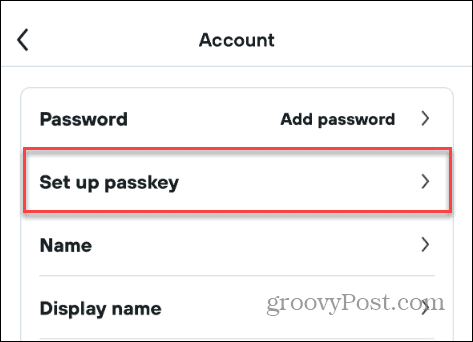
- Ακολουθήστε τις προτροπές στην οθόνη στο iPhone ή το iPad σας για να ρυθμίσετε την επιλογή σύνδεσης με Face ID χρησιμοποιώντας κωδικό πρόσβασης την επόμενη φορά που θα χρησιμοποιήσετε την υπηρεσία.
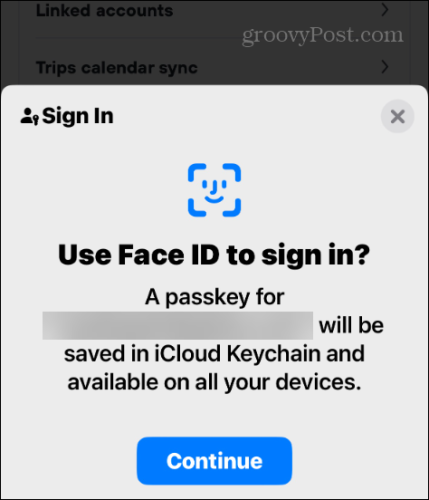
Χρήση κλειδιών πρόσβασης στο iPhone σας
Η χρήση κλειδιών πρόσβασης στο iPhone σας δημιουργεί μια ασφαλή μέθοδο σύνδεσης χωρίς κωδικό πρόσβασης. Εκτός από το iPhone και το iPad σας, μπορείτε να δημιουργήσετε κωδικούς πρόσβασης για εφαρμογές και ιστότοπους στον υπολογιστή Mac σας.
Προς το παρόν, η τεχνολογία σύνδεσης με κωδικό πρόσβασης είναι διαθέσιμη μόνο σε επιλεγμένους ιστότοπους, αλλά μην ξεχνάτε, καθώς θα είναι πιο διαδεδομένη τα επόμενα χρόνια.
'Ηταν αυτό το άρθρο χρήσιμο?
Υπέροχο, κοινοποιήστε το:
ΜερίδιοΤιτίβισμαRedditLinkedInΗΛΕΚΤΡΟΝΙΚΗ ΔΙΕΥΘΥΝΣΗΕυχαριστώ!
Ευχαριστούμε που ήρθατε σε επαφή μαζί μας.
Ευχαριστούμε που ήρθατε σε επαφή μαζί μας.